电脑声卡安装指南(一步步教你安装电脑声卡,解决音频问题)
在使用电脑过程中,我们经常会遇到声音无法播放或质量不佳的问题。这时候,很可能是因为电脑的声卡出现了故障或者未正确安装。本文将为大家详细介绍如何安装电脑声卡,让您的音频问题得到有效解决。

1.检查声卡是否存在
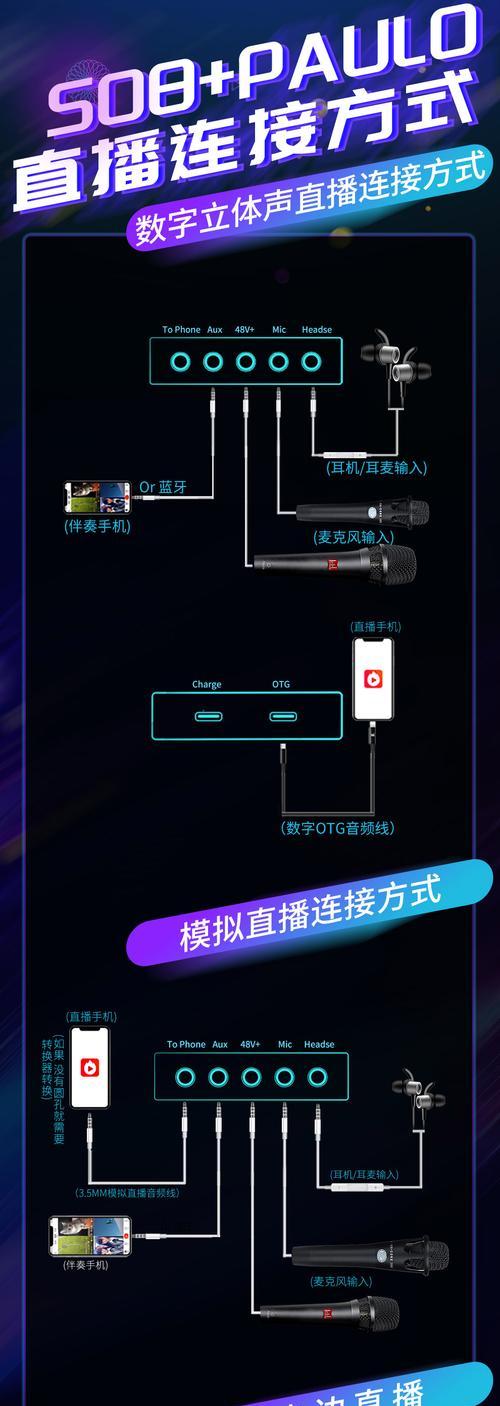
在开始安装之前,首先需要确认电脑是否具备声卡设备。进入“设备管理器”或“系统信息”界面,查找“声音、视频和游戏控制器”栏目,如果能看到声卡相关选项,则表明您的电脑已经有了声卡设备。
2.查找适配驱动程序
在安装声卡之前,您需要事先准备好适配您电脑型号和操作系统版本的驱动程序。一般来说,您可以通过声卡厂商的官方网站或者驱动下载网站获取最新的驱动程序。

3.卸载旧驱动程序
如果您之前曾经安装过旧版本的声卡驱动程序,建议在安装新驱动之前先卸载旧驱动。打开“设备管理器”,找到声卡设备,右键点击选择“卸载设备”,并选中“删除驱动程序软件”。
4.下载并安装驱动程序
使用您事先准备好的驱动程序安装文件,双击运行,并按照安装向导的指示完成安装过程。在安装过程中,可能需要您重启电脑。
5.检查声卡是否正常工作
安装完成后,重新进入“设备管理器”或“系统信息”界面,确认声卡设备是否正常显示并没有任何警告或错误提示。如果有错误提示,可能是驱动程序安装不成功,需要重新安装或找到适配的驱动程序。
6.配置声卡参数
在确保声卡驱动成功安装后,您可以进入“声音”设置界面,调整声音输出设备、音量大小、音效等参数,以满足您个人的需求。
7.测试音频输出
打开一段音乐或者视频文件,测试一下声卡是否正常工作。如果能听到清晰的音频输出,说明声卡安装成功。
8.更新驱动程序
为了保持声卡设备的最佳性能,建议定期更新驱动程序。您可以定期访问声卡厂商的官方网站,查找最新的驱动程序,并按照之前的安装步骤进行更新。
9.常见问题排除
如果您在安装过程中遇到任何问题,可以参考声卡驱动程序安装文件中提供的帮助文档或者访问相关技术论坛进行求助。常见问题可能包括无法安装驱动、声音输出异常、设备冲突等。
10.声卡与其他硬件兼容性
在购买新的声卡设备之前,建议先了解您的电脑是否兼容该设备。查看电脑的主板规格或者咨询专业人士,确保新声卡能够与其他硬件完全兼容。
11.外部声卡的安装
如果您希望通过外部声卡来增强音频效果,可以选择购买适配的外部声卡设备,并按照其提供的安装说明进行操作。
12.声卡驱动备份
为了避免驱动程序丢失或损坏,在安装成功后,建议您备份一份声卡驱动程序,以备日后需要恢复或重新安装时使用。
13.声卡故障排查
如果您已经按照以上步骤进行了安装,但声音仍然无法正常工作,可能是声卡本身出现故障。您可以尝试更换声卡设备或者寻求专业技术人员的帮助。
14.注意事项
在安装声卡或驱动程序时,要注意静电防护,避免对电脑内部零件造成损坏。下载驱动程序时要选择可信任的来源,以免下载到恶意软件。
15.
通过本文的指南,您应该能够顺利地安装电脑声卡,并解决音频问题。如果您遇到任何困难或问题,建议及时寻求专业帮助,以确保安装过程的顺利进行。祝您享受高质量的音频体验!
版权声明:本文内容由互联网用户自发贡献,该文观点仅代表作者本人。本站仅提供信息存储空间服务,不拥有所有权,不承担相关法律责任。如发现本站有涉嫌抄袭侵权/违法违规的内容, 请发送邮件至 3561739510@qq.com 举报,一经查实,本站将立刻删除。
相关文章
- 站长推荐
-
-

Win10一键永久激活工具推荐(简单实用的工具助您永久激活Win10系统)
-

华为手机助手下架原因揭秘(华为手机助手被下架的原因及其影响分析)
-

随身WiFi亮红灯无法上网解决方法(教你轻松解决随身WiFi亮红灯无法连接网络问题)
-

2024年核显最强CPU排名揭晓(逐鹿高峰)
-

光芒燃气灶怎么维修?教你轻松解决常见问题
-

解决爱普生打印机重影问题的方法(快速排除爱普生打印机重影的困扰)
-

红米手机解除禁止安装权限的方法(轻松掌握红米手机解禁安装权限的技巧)
-

如何利用一键恢复功能轻松找回浏览器历史记录(省时又便捷)
-

小米MIUI系统的手电筒功能怎样开启?探索小米手机的手电筒功能
-

华为系列手机档次排列之辨析(挖掘华为系列手机的高、中、低档次特点)
-
- 热门tag
- 标签列表
- 友情链接









